2. Utiliser Isidore
Résumé de section
-
Objectifs :
- Créer un compte sur Isidore
- Appréhender l’interface d’Isidore
- Effectuer des requêtes simples et avancées
- Utiliser les filtres de recherche
- Sauvegarder des requêtes
- Marquer des documents et les classer
- Suivre des auteurs
- Mettre en place des alertes
-
2.1 Créer un compte HumanID
Pour commencer, il vous faudra vous créer un compte HumanID. Rendez-vous donc sur https://isidore.science/ pour ce faire.
Si vous avez déjà un compte HumanID, connectez-vous simplement avec vos identifiants. Vous pouvez aussi vous connecter via un compte externe (Google, Twitter, HAL, ORCID…).

Une fois les champs demandés remplis, vous recevrez un mail contenant un lien de confirmation. En cliquant dessus, vous confirmerez la création de votre compte.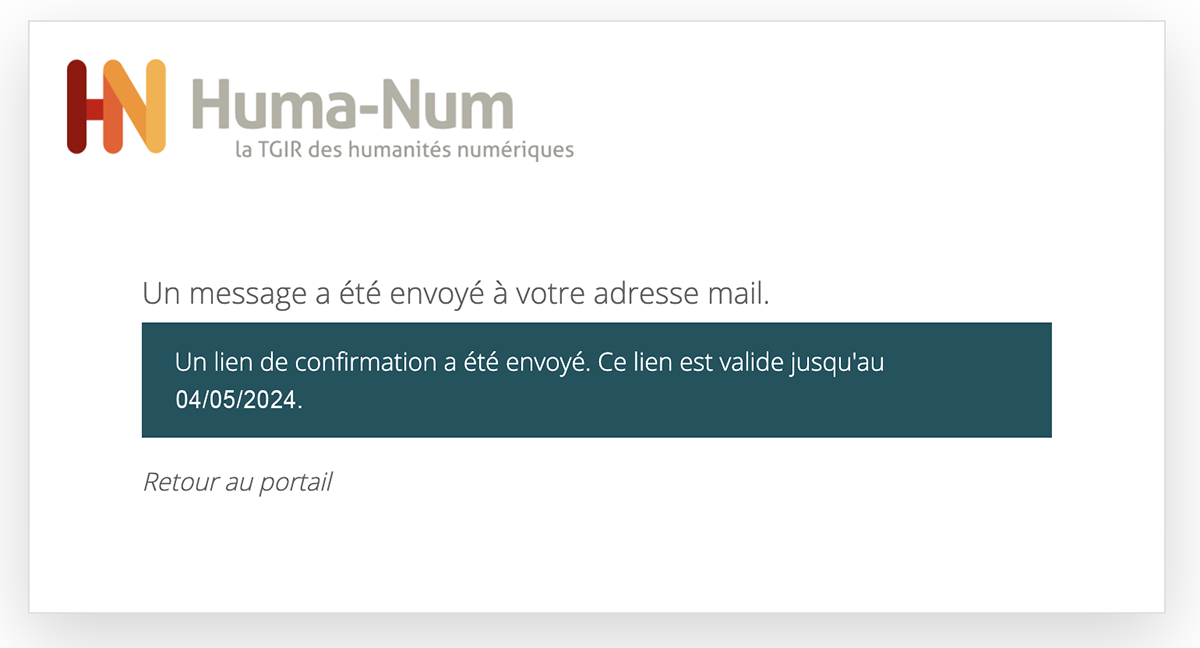
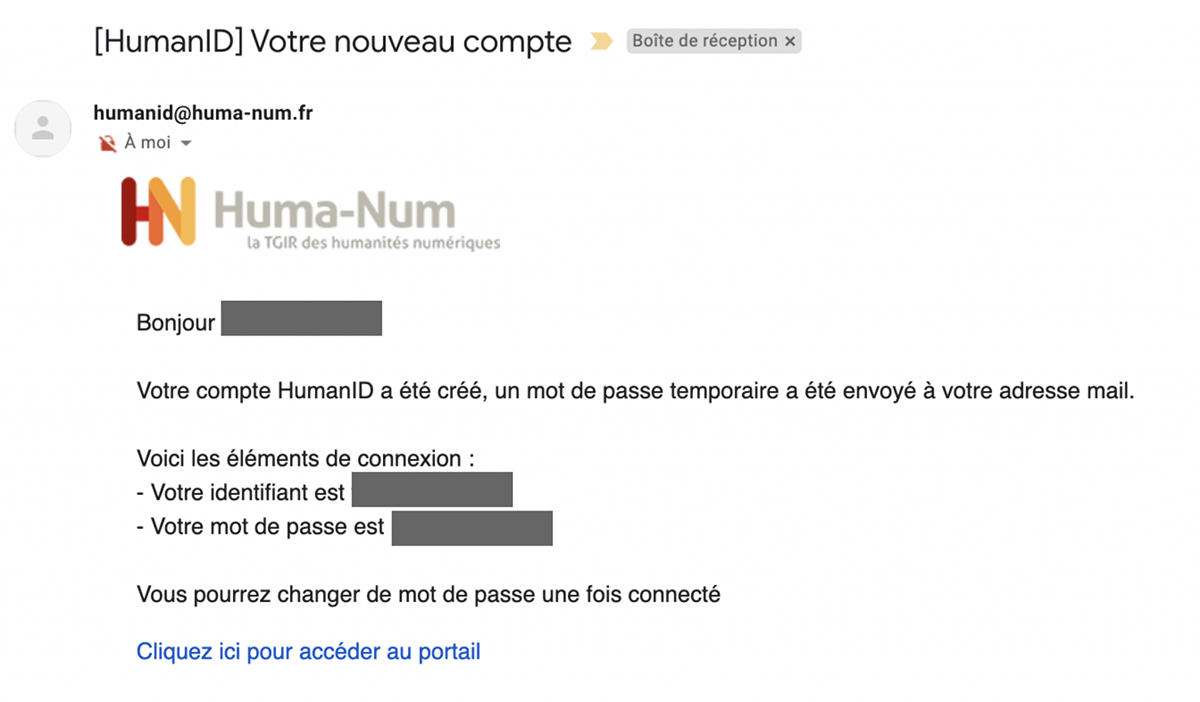
Vous recevrez dans la foulée un deuxième mail contenant votre identifiant et mot de passe pour vous connecter. Le mot de passe est temporaire, vous pouvez le modifier quand vous le souhaitez.Se connecter sur Isidore
Utilisez les identifiants que vous avez reçu pour vous connecter. Vous atterrissez sur une page contenant les services proposés par Huma-Num. Cliquez sur Isidore pour y accéder.

Une fois sur Isidore, on vous demandera de remplir quelques informations complémentaires : votre ID chercheur, votre titre et une description de votre activité.
Vous êtes libre de les saisir tout de suite ou plus tard dans votre page de profil.
Ça y est, vous êtes connecté !
Vous constaterez que l’interface a légèrement changé lorsque vous êtes connecté (barre de haut de page en bleu). En cliquant sur le menu, vous pouvez consulter sur votre profil et les autres fonctions disponibles sur connexion.

-
Avantages d'avoir un compte
La création d’un compte va vous permettre d’accéder à de nombreuses fonctionnalités qui vont faciliter vos travaux de recherche. Vous pourrez ainsi :
- Organiser et automatiser votre veille
- Créer des alertes par mail ou flux RSS
- Conserver l’historique de vos recherches et de vos requêtes que vous pourrez donc «rejouer»
- Suivre des auteurs ou des thématiques particulières
- Vous constituer une bibliothèque de documents à lire
- Exporter les références disponibles vers un outil de gestion bilbiographique
- Partager vos recherches sur des réseaux sociaux et constituer des groupes de travail…
-
2.2 Faire des requêtes simples et avancées
L’interface d’Isidore est extrêmement simple et dépouillée “à la Google”. Cette interface épurée est donc une invitation à saisir une requête “simple” dans la barre de recherche.

Notez que la requête fonctionnera de la même façon qu’une requête dans un autre moteur de recherche et utilisera donc des suggestions ET des opérateurs booléens ! Si vous ne connaissez pas les opérateurs de recherche ou que vous souhaitez avoir un rappel, voici une rapide présentation de ceux qui pourront vous servir le plus.
La documentation se trouve ici :
https://documentation.huma-num.fr/isidore/
-
La recherche par sujets / sources
La recherche sur Isidore se fait par défaut sur des documents. Mais suivant votre contexte, vous pourriez avoir besoin de rechercher des documents qui ont été préalablement catégorisés sur un sujet précis ou faisant partie d’une source précise. Ces deux éléments (sujets et sources) peuvent être sélectionnés depuis la barre de recherche.
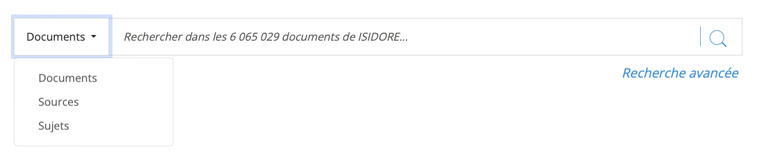
En faisant une recherche par sujets ou par sources, Isidore va s’appuyer sur les référentiels avec lesquels il est connecté. Par exemple, si vous faites une recherche sur le sujet “Science de l’information”, Isidore va vous proposer une liste de référentiels. Ci-dessous quelques exemples de résultats avec les référentiels Rameau, Calenda et Hal.

En regardant le référentiel HAL sur le sujet “Sciences de l’information et de la communication”, Isidore vous liste tous les documents qui sont liés.

Qu’il s’agisse de sujets, de sources ou encore de mots-clés, ce sont là les métadonnées enregistrées lors d’un dépôt dans une archive ouverte qui se retrouvent moissonnées (puis enrichies) par Isidore. Ci-dessous un comparatif des métadonnées visibles dans HAL et Isidore.
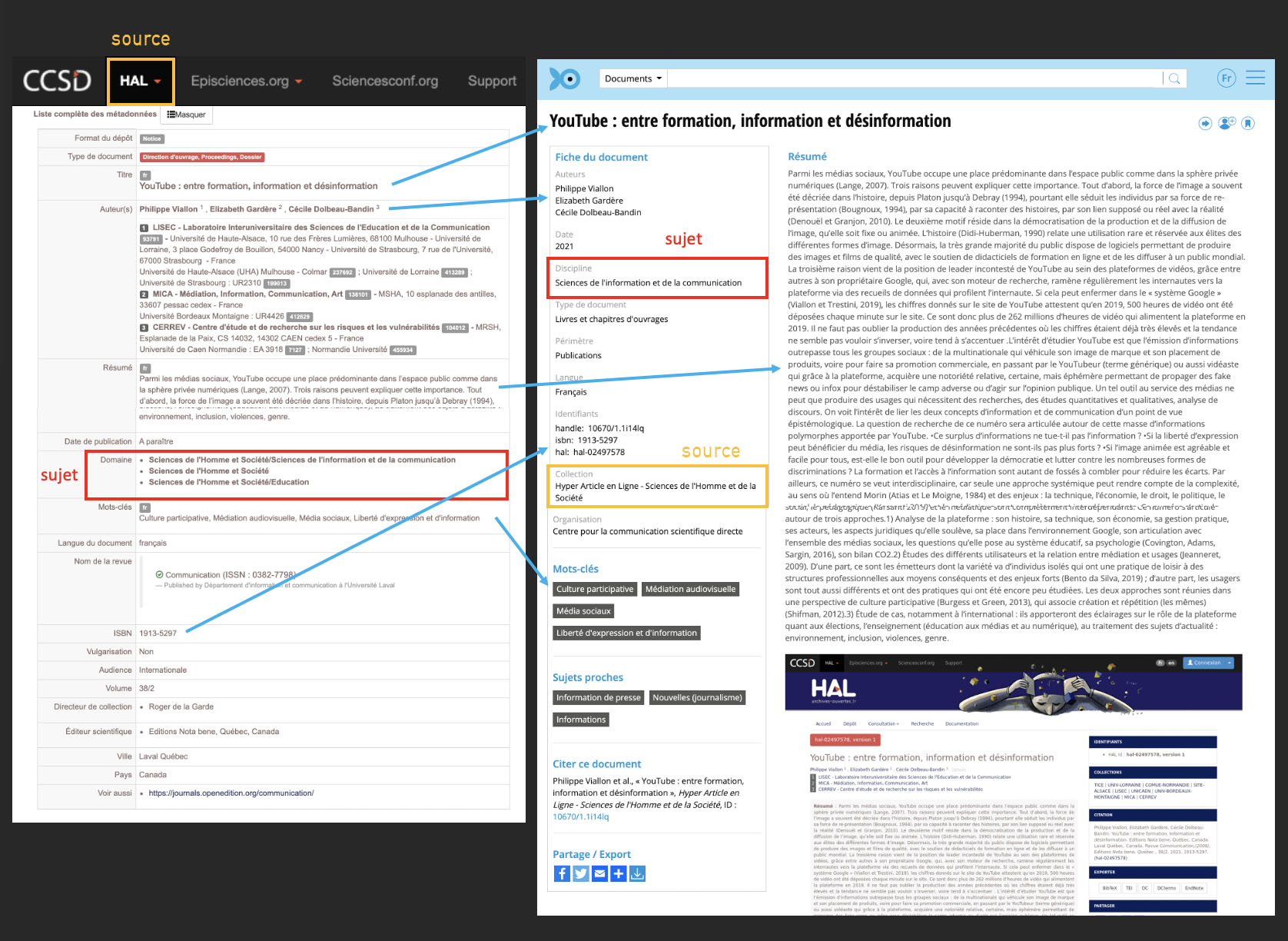
-
2.3 Personnaliser Isidore et l'utiliser pour sa veille
Une fois que vous avez créé un compte sur Isidore, vous disposez d’un certain nombre de fonctionnalités supplémentaires, vous pourrez ainsi :
- Sauvegarder vos requêtes et les “rejouer” ;
- Accéder à votre historique de recherches ;
- “Marquer” des documents et les classer dans une (ou plusieurs) bibliothèque(s) que vous pourrez créer ;
- Créer une page avec vos auteurs favoris afin de suivre leur actualité ;
- Mettre en place des alertes par mail.
Pour mettre en place tout cela, il faut d’abord être connecté sur Isidore avec vos identifiants. Une fois connecté, l’ensemble des options de personnalisation sont accessibles depuis depuis le “burger menu”. Vous pouvez même choisir de changer de thème et de passer en mode “sombre”.

-
Regardons maintenant le fonctionnement des bibliothèques, de l’historique, de la sauvegarde des requêtes, du suivi des auteurs et de la création des alertes.
-

L'onglet "Mon profil"
Nous venons de voir tous les éléments se trouvant dans le menu d’Isidore, excepté l’onglet “Mon profil”.
C’est ici que se trouve votre page personnelle où sont regroupées toutes les informations que vous avez enregistrées (vos bibliothèques, vos auteurs, vos requêtes…).
C’est aussi dans cet onglet que vous pouvez éditer votre profil (préciser votre titre, décrire votre activité, définir les informations que vous souhaitez voir sur votre page personnelle), mais aussi voir votre page publique.

Si vous cliquez sur “Voir ma page publique” et que rien ne s’y trouve, c’est que vous n’avez pas encore partagé les informations se trouvant sur votre profil.
Pour partager des informations depuis votre page “Mon profil”, il suffit de cliquer sur l’icône de partage se trouvant à droite de chaque information. Une fois que c’est fait, vous pouvez vérifier sur votre page publique que les informations partagées apparaissent bien.

-
Utiliser les flux RSS d’Isidore : exemple avec l’extension Zotero
Isidore permet de transformer les requêtes enregistrées sous la forme d’un flux RSS vers une adresse URL. Pour cela, votre navigateur doit être équipé d’une extension RSS de votre choix.
Ces flux étant mis à jour mensuellement, il est alors possible de suivre depuis Zotero la mise à jour des documents issus de vos requêtes !
Pour l’extension Zotero, la procédure à suivre est détaillée ici : https://documentation.huma-num.fr
Le procédé reste le même pour d’autres extensions (type Feedly, InoReader…).
